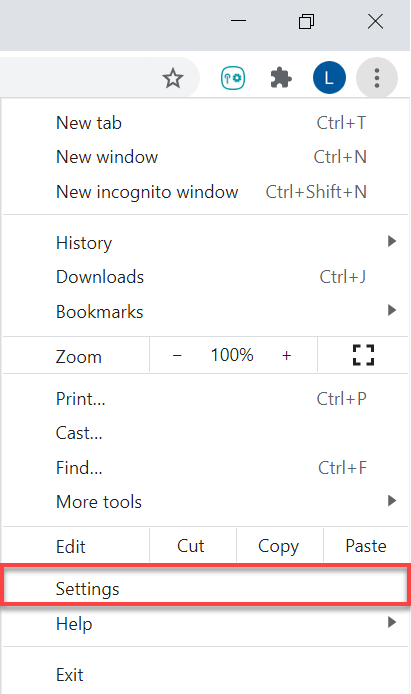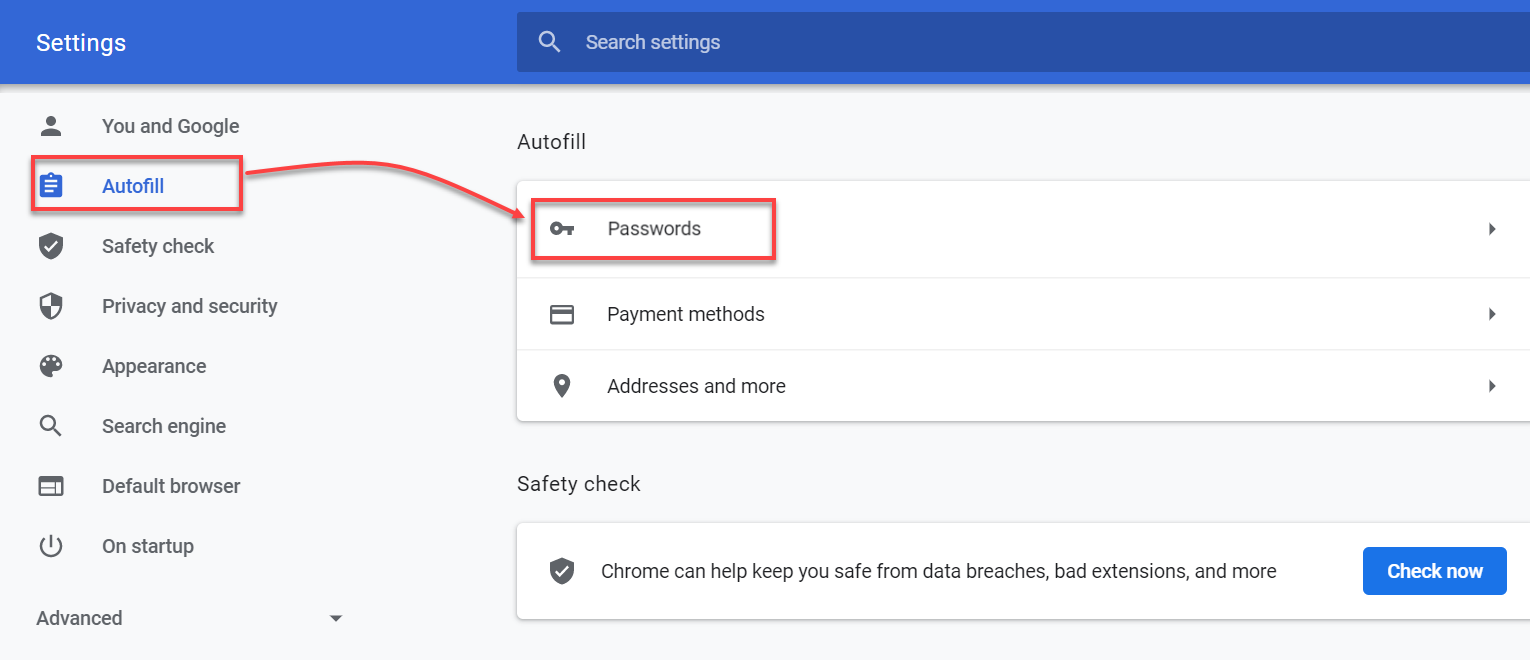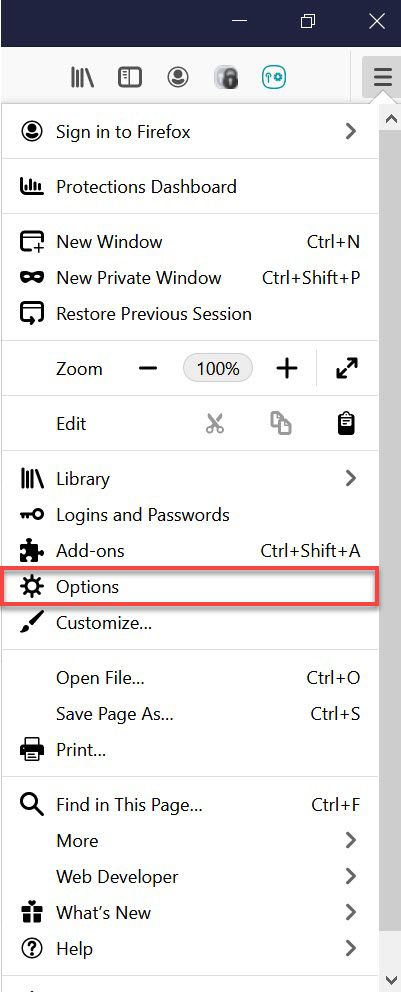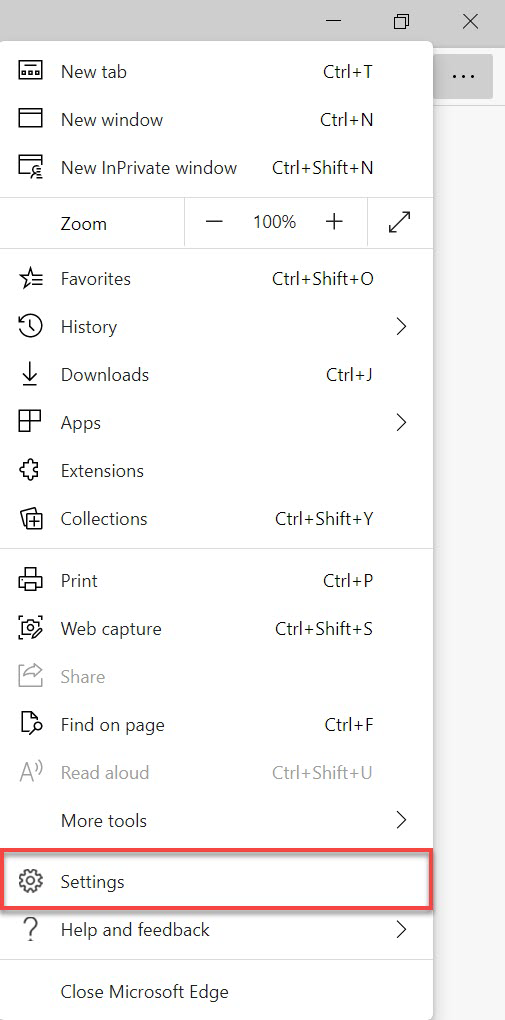Šiame skyriuje pateikiamos instrukcijos, kaip:
•Eksportuoti duomenis iš ESET Password Manager žiniatinklio plėtinio arba programos
•Perkelkite dviejų veiksnių autentifikavimo kodus, kad neprarastumėte prieigos prie savo paskyrų
•Importuoti ESET Password Manager duomenis į žiniatinklio naršykles
•Importuoti ESET Password Manager duomenis į „iOS“ / „Android“ įrenginį
Norėdami pamatyti vaizdines instrukcijas, kaip eksportuoti duomenis iš ESET Password Manager ir importuoti juos į „Google Chrome“ saityno naršyklę, žiūrėkite toliau pateiktą vaizdo įrašą:
|

|
Vaizdo įrašo subtitrų prieinamumas
Norėdami įjungti subtitrus pasirinkta kalba, vadovaukitės toliau pateiktais nurodymais:
1.Spustelėkite piktogramą Nustatymai vaizdo įrašų leistuvo apačioje.
2.Spustelėkite Subtitrai / uždarieji titrai (CC) ir pasirinkite pageidaujamą kalbą.
Jei subtitrai nerodomi, pabandykite atnaujinti puslapį arba perjungti į kitą saityno naršyklę.
|
Duomenų eksportavimas ESET Password Manager žiniatinklio plėtinyje arba programoje
|

|
Pasiekiamumas neprisijungus
Funkcijos, kurioms reikalinga interneto prieiga, nepasiekiamos, o konkretūs mygtukai neaktyvūs arba nepateikti.
|
 Kaip eksportuoti duomenis iš ESET Password Manager žiniatinklio plėtinio
Kaip eksportuoti duomenis iš ESET Password Manager žiniatinklio plėtinio
Apsilankykite mūsų žinių bazės straipsnyje, kuriame rasite vaizdinių instrukcijų, kaip eksportuoti duomenis iš Password Manager.
1.Prisijungti prie Password Manager.
2.Spustelėkite meniu piktogramą  > Nustatymai. > Nustatymai.
3.Slinkite žemyn iki sekcijos Duomenys ir spustelėkite Eksportuoti duomenis.
4.Pasirinkite eksportavimo parinktį:
|

|
Jei pasirinksite Slaptažodžiu apsaugotas failas, taip pat reikės užpildyti lauką Failų apsaugos slaptažodis.
|
5.Įveskite savo pagrindinį slaptažodį.
6.Spustelėkite Eksportuoti duomenis. Jūsų duomenys bus atsisiųsti į jūsų įrenginį.
|

|
Perkelkite dviejų veiksnių autentifikavimo kodus savo paskyroms
Kad neprarastumėte prieigos prie svarbių paskyrų, keisdami autentifikavimo programas turite perkelti dviejų veiksnių autentifikavimo kodus.
|
|
|
 Kaip eksportuoti duomenis iš ESET Password Manager programos
Kaip eksportuoti duomenis iš ESET Password Manager programos
|

|
Patikrinkite, ar slaptažodžių tvarkytuvė arba mobiliojo įrenginio naršyklė leidžia eksportuoti duomenis į išmanųjį telefoną ar planšetinį kompiuterį.
|
1.Prisijunkite prie savo Password Manager programos.
2.Bakstelėkite Meniu  > Nustatymai. > Nustatymai.
3.Skiltyje Duomenys bakstelėkite Eksportuoti duomenis.
4.Pasirinkite eksportavimo parinktį:
|

|
Jei pasirinksite Slaptažodžiu apsaugotas failas, taip pat reikės užpildyti lauką Failų apsaugos slaptažodis.
|
5.Įveskite savo pagrindinį slaptažodį.
6.Bakstelėkite Eksportuoti duomenis. Jūsų duomenys bus atsisiųsti į jūsų įrenginį.
|

|
Perkelkite dviejų veiksnių autentifikavimo kodus savo paskyroms
Kad neprarastumėte prieigos prie svarbių paskyrų, keisdami autentifikavimo programas turite perkelti dviejų veiksnių autentifikavimo kodus.
|
|
Dviejų veiksnių autentifikavimo kodų perkėlimas
Norėdami užtikrinti, kad jūsų prieiga prie svarbių paskyrų nebūtų apribota, keisdami programas turite perkelti dviejų veiksnių autentifikavimo kodus. Norėdami perkelti dviejų veiksnių autentifikavimo kodus į programą Google Authenticator, vadovaukitės toliau pateiktomis instrukcijomis:
1.Eksportavę duomenis iš Password Manager, atidarykite atsisiųstą failą.
2.Prie paskyrų, kuriose įjungtas dviejų veiksnių autentifikavimas, rodomi dviejų veiksnių autentifikavimo kodai.
3.Atidarykite Google Authenticator mobiliajame įrenginyje.
4.Bakstelėkite piktogramą + ekrano apačioje > Įveskite sąrankos raktą.
5.Įveskite paskyros pavadinimą ir savo raktą, kuriam reikalingas dviejų veiksnių autentifikavimo kodas iš eksportuoto Password Manager failo.
6.Spustelėkite Pridėti. Atlikus šį veiksmą, jūsų dviejų veiksnių autentifikavimo programoje sukuriama nauja paskyra, kuri pradės generuoti 6 skaitmenų kodus, kurie keičiasi kas 30 sekundžių. Šį procesą pakartokite su tiek paskyrų, kiek reikia sukurti. |
Duomenų importavimas į žiniatinklio naršykles
 Kaip importuoti slaptažodžius į „Google Chrome“ žiniatinklio naršyklę
Kaip importuoti slaptažodžius į „Google Chrome“ žiniatinklio naršyklę
1.„Google Chrome“ žiniatinklio naršyklėje spustelėkite trijų taškų meniu > Nustatymai.
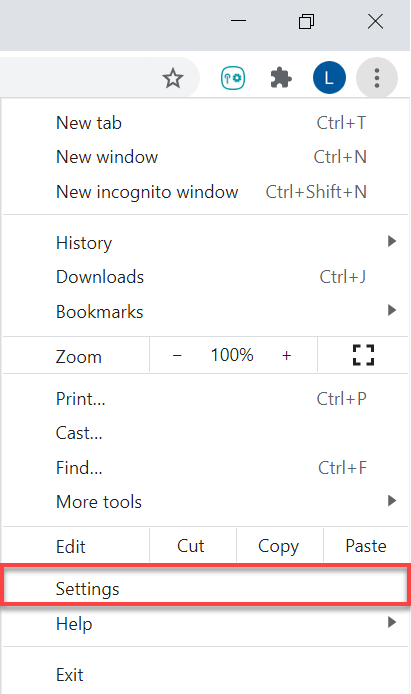
2.Spustelėkite Automatinis pildymas ir slaptažodžiai kairėje šoninėje juostoje ir pasirinkite „Google“ slaptažodžių tvarkyklė.
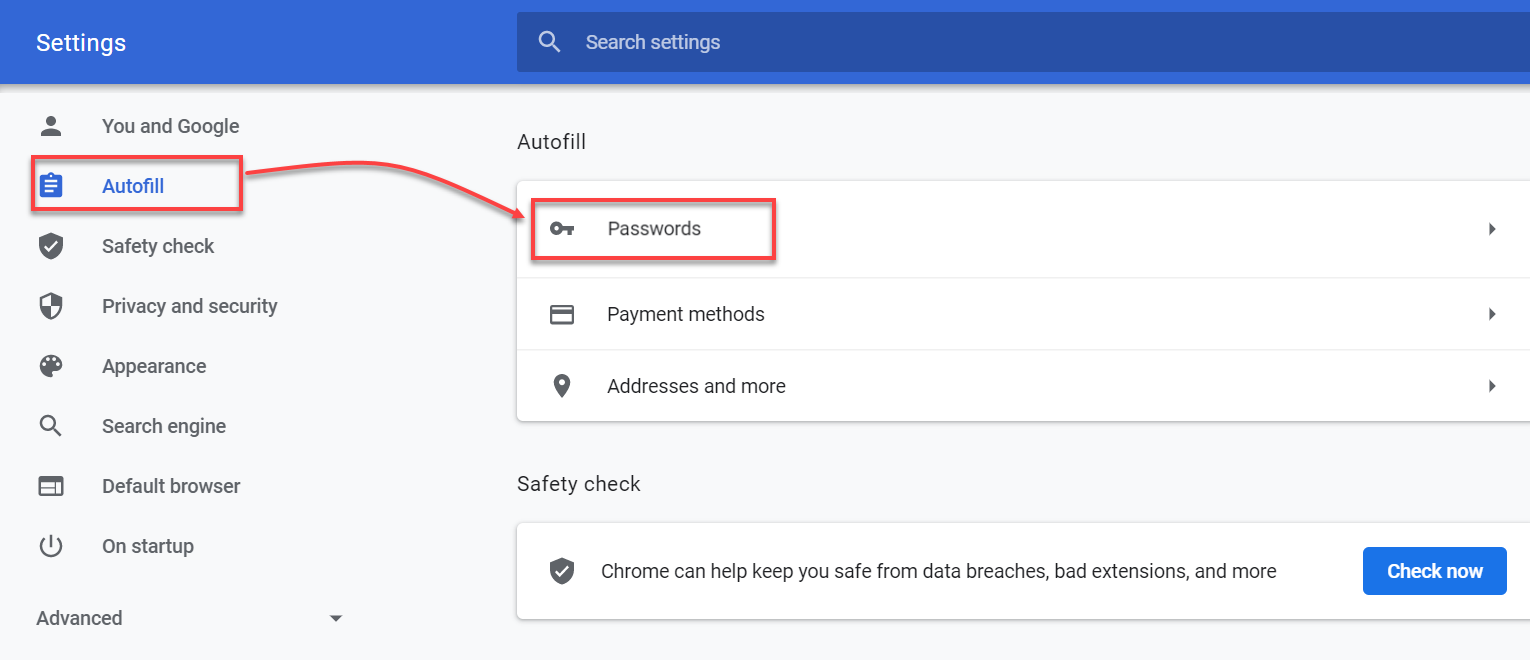
3.Spustelėkite Nustatymai kairiajame meniu.
4.Sekcijoje Importuoti slaptažodžius spustelėkite Pasirinkti failą.
5.Pasirinkite failą, kurį eksportavote iš Password Manager.
6.Norėdami sėkmingai importuoti duomenis, vadovaukitės ekrane pateikiamomis instrukcijomis. |
 Kaip importuoti slaptažodžius į „Mozilla Firefox“ žiniatinklio naršyklę
Kaip importuoti slaptažodžius į „Mozilla Firefox“ žiniatinklio naršyklę
1.„Mozilla Firefox“ žiniatinklio naršyklėje spustelėkite mėsainių meniu > Parametrai.
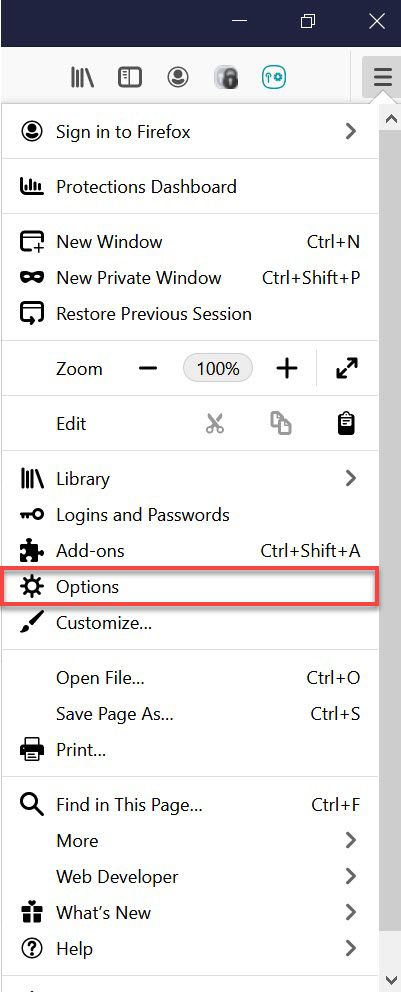
2.Sekcijoje Importuoti naršyklės duomenis spustelėkite Importuoti duomenis.
3.Pasirinkite Slaptažodžiai iš CSV failo parinktį.
4.Pasirinkite įrenginyje esantį failą, kurį eksportavote iš Password Manager.
5.Spustelėkite Importuoti duomenis.
6.Spustelėkite Atlikta, kad patvirtintumėte, ir jūsų duomenys bus sėkmingai importuoti. |
 Kaip importuoti slaptažodžius į „Microsoft Edge“ žiniatinklio naršyklę
Kaip importuoti slaptažodžius į „Microsoft Edge“ žiniatinklio naršyklę
1.Atidarykite „Microsoft Edge“ žiniatinklio naršyklę ir spustelėkite trijų taškų piktogramą > Nustatymai.
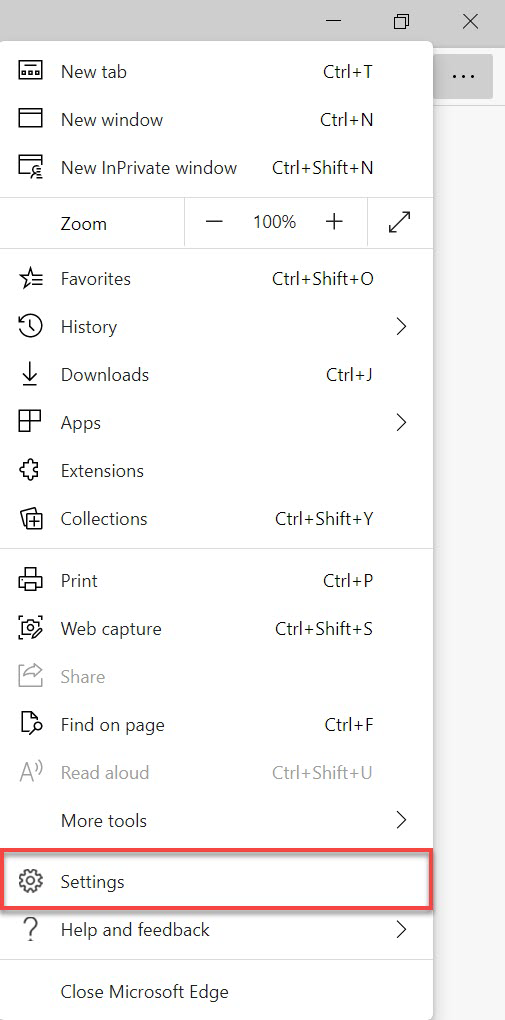
2.Spustelėkite Profiliai > Importuoti naršyklės duomenis.
3.Slinkite žemyn iki skilties Importuoti iš kitų slaptažodžių tvarkytuvių ir spustelėkite Importuoti slaptažodžius.
4.Pasirinkite Slaptažodžių CSV failas parinktį.
5.Spustelėkite Pasirinkti failą ir pasirinkite failą, kurį eksportavote iš Password Manager. Jūsų duomenys bus importuoti. |
 Kaip importuoti slaptažodžius į „MacOS“ įrenginį („Sequoia 15“)
Kaip importuoti slaptažodžius į „MacOS“ įrenginį („Sequoia 15“)
1.Eikite į programą Passwords  savo „Mac“ įrenginyje. savo „Mac“ įrenginyje.
2.Spustelėkite Failas > Importuoti slaptažodžius iš failo.
3.Spustelėkite Pasirinkti failą, tada pasirinkite CSV failą, kurį eksportavote iš ESET Password Manager.
4.Spustelėkite Importuoti, kad patvirtintumėte. |
Duomenų importavimas į „iOS“ / „Android“ įrenginį
 Kaip importuoti slaptažodžius į „Passwords“ „iPhone“ įrenginyje („iOS 18“)
Kaip importuoti slaptažodžius į „Passwords“ „iPhone“ įrenginyje („iOS 18“)
1.Savo „iPhone“ bakstelėkite Nustatymai > Programos > „Safari“.
2.Slinkite žemyn iki sekcijos Istorija ir žiniatinklio svetainės duomenys ir bakstelėkite Importuoti.
3.Bakstelėkite Pasirinkti failą, tada pasirinkite CSV failą, kurį eksportavote iš ESET Password Manager.
4.Bakstelėkite Importuoti į „Safari“.
5.Bakstelėkite Atlikta, kad patvirtintumėte importavimą. |
 Kaip importuoti slaptažodžius „Android“ įrenginyje
Kaip importuoti slaptažodžius „Android“ įrenginyje
Norėdami importuoti slaptažodžius iš ESET Password Manager į „Google Password Manager“ naršyklėje „Chrome“, vadovaukitės toliau pateiktomis instrukcijomis:
1.„Android“ įrenginyje atidarykite „Google Chrome“ žiniatinklio naršyklę.
2.Viršutiniame kampe bakstelėkite trijų taškų piktogramą > Nustatymai > „Google Password Manager“.
3.Apačioje bakstelėkite Nustatymai > Importuoti slaptažodžius.
4.Norėdami gauti prieigą prie savo slaptažodžių, pirmiausia turite patvirtinti savo tapatybę.
5.Pasirinkite .csv failą, kurį norite importuoti.
6.Bakstelėkite Importuoti. |
Kaip eksportuoti duomenis iš ESET Password Manager žiniatinklio plėtinio
Kaip eksportuoti duomenis iš ESET Password Manager programos
Kaip importuoti slaptažodžius į „Google Chrome“ žiniatinklio naršyklę
Kaip importuoti slaptažodžius į „Mozilla Firefox“ žiniatinklio naršyklę
Kaip importuoti slaptažodžius į „Microsoft Edge“ žiniatinklio naršyklę
Kaip importuoti slaptažodžius į „MacOS“ įrenginį („Sequoia 15“)
Kaip importuoti slaptažodžius į „Passwords“ „iPhone“ įrenginyje („iOS 18“)